Applica impostazioni di rete separate su Windows
Quando si lavora in modalità Bridged Ethernet, Windows compare sulla rete come un computer indipendente con il proprio indirizzo IP e il proprio nome di rete.
Nota: La modalità di Networking Bridged Ethernet è più complessa della modalità Networking Condiviso e potrebbe essere necessario contattare l'amministratore di sistema per la corretta configurazione.
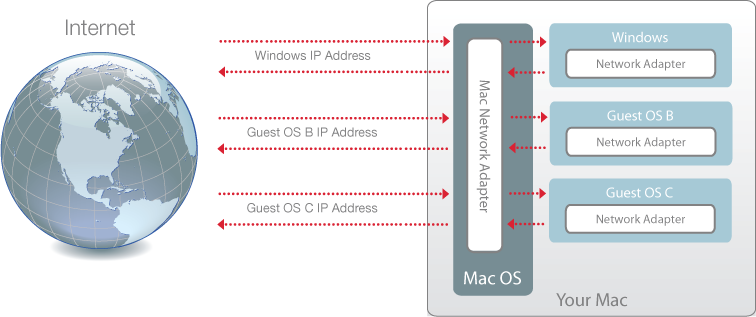
Per configurare Windows perché funzioni in modalità Bridged Ethernet:
-
Esegui una di queste azioni:
-
Fai clic sull'icona Parallels
 nella barra dei menu e scegliere
Configura.
nella barra dei menu e scegliere
Configura.
- Se la barra dei menu di Parallels Desktop è visibile nella parte superiore dello schermo, scegli Azioni > Configura .
-
Fai clic sull'icona Parallels
- Fai clic su Hardware e quindi scegli Rete .
-
Nel pannello
Rete
, seleziona l'adattatore di rete appropriato dall'elenco. Per connettere l'adattatore della macchina virtuale all'adattatore di rete attivo del Mac, scegli
Adattatore predefinito
.
Nota: Nel campo Indirizzo MAC, è possibile cambiare l'indirizzo MAC attualmente assegnato a Windows. Gli indirizzi MAC vengono automaticamente generati nella prima configurazione di Windows. Nonostante, è possibile modificare l'indirizzo MAC predefinito digitando un altro valore nel campo Indirizzo MAC oppure facendo clic sul pulsante Genera . Quando si scrive un nuovo indirizzo MAC, accertarsi che sia unico nella propria rete.
Se non puoi configurare Windows perché funzioni in modalità Bridged Ethernet, puoi usare le opzioni Networking Condiviso o Networking di solo host.
Per ulteriori informazioni sulla risoluzione di problemi di rete, consultare la Base di Conoscenza di Parallels , disponibile sul sito web Parallels.
|
|
 Feedback
Feedback
|